Reklame
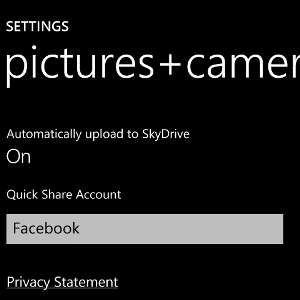 Selvom Nokia Lumia-enheder, der kører Windows Phone, har en fordel i forhold til andre håndsæt (i form af Carl Zeiss-optikken) processen med at tage et foto på denne platform er stort set identisk overalt telefoner.
Selvom Nokia Lumia-enheder, der kører Windows Phone, har en fordel i forhold til andre håndsæt (i form af Carl Zeiss-optikken) processen med at tage et foto på denne platform er stort set identisk overalt telefoner.
Hvad du laver med fotos efter dette, er imidlertid en anden sag helt.
Du deler måske dine snaps online med Facebook-venner eller sender til din integrerede Twitter-konto; nogle brugere foretrækker at finpusse og style billederne først eller endda bruge en tredjepart-app til at tage et foto.
Gode resultater kan opnås med et Windows Phone-kamera, ideelt til familieknap, statiske nærbilleder og udendørs billeder.
Grundlæggende om Windows Phone-kamera
Alle Windows-telefoner er bygget til den samme generelle specifikation, hvilket betyder, at du holder kameraknappen i højre side af telefonen skal åbne kameraappen (du kan gøre dette fra låseskærmen ved at åbne Indstillinger> Programmer> Billeder + kamera> Tryk og hold på kameraknappen for at vække telefonen og indstilling af indstillingen til Ja).
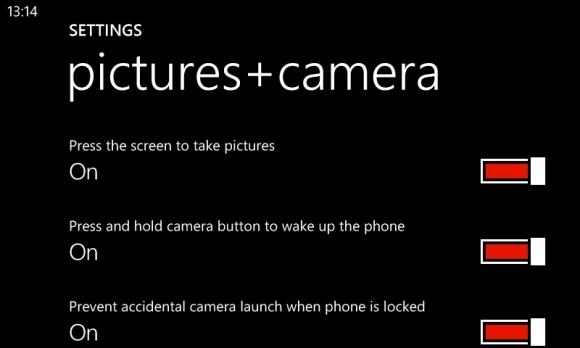
Når kamerasoftwaren er åben, vil du se det aktuelle emne vises i en stor søger med et par knapper i højre side. Den første af disse øverst skifter dit kamera til videotilstand, mens knappen nederst til højre åbner telefonindstillingerne. I mellem er zoomknapperne - ingen fysiske knapper giver zoomfunktionalitet.
Du kan tage et billede ved at trykke på kameraknappen, eller - hvis aktiveret (se Indstillinger> Programmer> Billeder + kamera>Tryk på skærmen for at tage billeder) at tappe på skærmen.
Andre kameraindstillinger

Ved hjælp af knappen til kameraindstillinger (nederst til højre i søgeren) kan du ændre nogle grundlæggende indstillinger. For eksempel er forskellige sceneprofiler tilgængelige, såsom portræt, levende lys og makro, alle egnede til at tage snaps i forskellige scenarier. Du kan indstille denne indstilling til Auto for telefonen at vælge det, der er bedst. Effekter er også tilgængelige, såsom sepia og gråtoner.
På højre side finder du muligheder for kamerablitz - dette kan aktiveres, deaktiveres eller indstilles til automatisk. Du arbejder efter den bedste mulighed for din telefon efter nogle få anvendelser.
Opløsningen har mindst 640 × 480 og et maksimum, der afhænger af din enhed: på HTC HD7 er det f.eks. 5M (2592 × 1944), mens der på Nokia Lumia 800 er en meget højere 8M tilgængelig. Målerindstillinger er også tilgængelige til balance i hvide og optagelse af de rigtige farver.
Gode resultater kan opnås med et Windows Phone-kamera - det hele afhænger af, hvordan du bruger det!
Delingsindstillinger til Windows Phone Photos
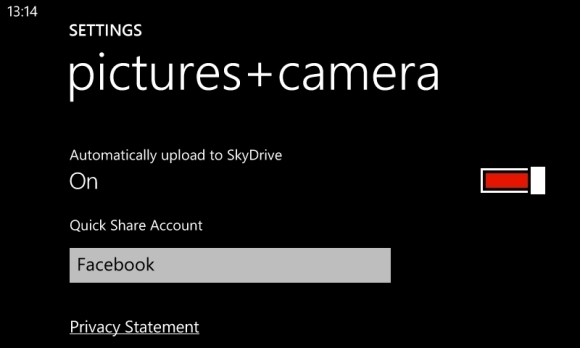
Efter at have snappet fotos i Windows Phone kan du vælge, hvor du vil dele dem. Dette kan gøres ved at se billedet i kameratilstand, trække ellipserne for at afsløre menuen og vælge Del…; Du kan også bruge din standardandel som konfigureret i Indstillinger> Programmer> Billeder + kamera> Quick Share-konto.
Bemærk, at du som en ekstra backup-funktion også kan aktivere Upload automatisk til SkyDrive mulighed i den samme skærm.
Delingsindstillinger er betydelige. Sammen med alle e-mail-konti, indbygget og tredjeparts Twitter, kan messenger som Kik og endda Windows Phone WordPress-appen alle håndtere delte billeder fra en Windows Phone.
Bemærk, at nogle af disse apps også har evnen til at starte kameraet. Der findes også forskellige billedforbedringsapps til Windows Phone: Billeder Lab kan beskære og justere billeder, tilføje filtre og er tilgængelig med en gratis prøveperiode Instacam er en gratis, uofficiel Instagram-klient, der tilbyder filtre og rammer og deling med forskellige sociale netværk (selvom upload til Instagram i øjeblikket er deaktiveret).
Disse apps er blot toppen af isbjerget, med anden software tilgængelig til at skabe panoramaer, fotografere sport og andre højhastighedsaktiviteter. Du er kun begrænset af din fantasi!
Konklusion
Uanset hvilken Windows Phone-enhed, du ejer, skulle de tilgængelige indstillinger give dig mulighed for det få gode resultater, fra at tage fotos udendørs i solskinnet til lynoplyste snaps ved fester og nætter ud.
De delingsindstillinger, der er tilgængelige naturligt på platformen, er fremragende, så du kan gemme en sikkerhedskopi af din fotos (og videoer) i din Windows Live SkyDrive såvel som at dele dem online på Facebook, Twitter og andet tjenester.
Det bedste af alt er, at tredjepartsapps til Windows Phone-kameraer er kommet i spring, siden Mango (Windows Phone) 7.5) opdatering, med apps, der muliggør fotografering af sport og hurtig bevægelse, tilføjer funktionalitet i Instragram-stil og meget mere.
Så bliv snappet!
Christian Cawley er viceaditor for sikkerhed, Linux, DIY, programmering og teknisk forklaret. Han producerer også The Really Useful Podcast og har lang erfaring med support til desktop og software. Christian bidrager til Linux Format-magasinet og er en Raspberry Pi-tinkerer, Lego-elsker og retro-spil-fan.